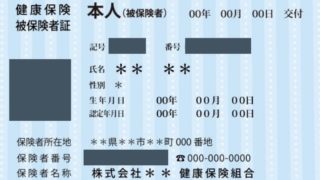こんにちは、りつきです!
ブログ歴3年目の一応「ブロガー」です。
なのに。なのに。
書きたい欲はあるのになんだか書けない。
アイディアメモだけがモリモリ増えていってる…
全然記事にできていない。
由々しき事態!!!
っちゅーことで、3年目にして、今更ながら「ブログを書くときの段取り」について考えてみたいと思います。
- ブログを書きたいけど書けなくてモジモジしている、私みたいな人
参考になれば嬉しいな…
そもそもブログとは?
いきなり脱線します。笑
「ブログ」って言葉、意味が広すぎて掴みどころがない感じがするのって私だけですか?
ブログの意味をいったん再定義してみます。
私の思ってるブログってのは
- 1000文字ほどの文章のかたまり
- SEO(Google検索など)で引っかかってくれるとちょっと嬉しい
- 記事内でなんかポチってもらえるともっと嬉しい
こんな感じ。
私がブログを書いて、悩んでる人がググって見つけてくれて、それで悩みが少しでも解決したり、解決の糸口が見つかる。
こんな流れになったらめっちゃ嬉しいな…って思っております。
この中で、何が1番大事でハードルが高いのかっていうと
「1000文字ほどの文章のかたまり」を作るところ。
冷静に考えて1000文字ってやばくないですか?笑
小学生の時に「400字詰めの原稿用紙」を前に絶望していた私にとって、1000文字のハードルの高さたるや…
▲このハードルは「書くのかしんどい」っていう本のおかげでちょいと超えれた感はある。
そうそう!段取り!今回の本題!段取りだよ!いくよ〜!
- 何書くか考える
- パソコンの充電チェック
- ノートを開いてつらつら下書き
- ノート上でゆるく整える
- タイトル考える(ついでにキーワードでググってみる)
- パソコン開いてワードプレスを開く
- 新規投稿を追加→タイトルをとりあえず入れる
- 見出しをバーっと入れる
- ノートを見ながらつらつら打っていく
- タグを入れる(これ意味あるん…)
- Canvaでアイキャッチを作る
- 記事にアイキャッチをつけて公開ボタンをポチ〜!
これを順番にやっていくと、なんとびっくり!ブログ記事が1つ書けてしまうのです!
ウワォ!魔法かしら!
1、何書くか考える
ネタを何にするか。そう、それが問題なんだ。
お金になりそうか?世間の需要がありそうか?
のんのん。自分が書きたいか。過去の自分に読んでもらいたいか。未来の自分に残したいか。なんなら将来子どもに読んでもらいたいか。これが私の軸。
ブログを始めたばかりの時は
ネタがない!何書けばいいかわからない!
って絶望してた。
けど今は
ネタを書き溜めたメモはある。
しかしどこから手をつけたらいいかわからぬ…
って絶望してる状態。
しょっちゅう絶望してるな。
人生なんて絶望の連続だぜ。
ちなみに私の好きな漫画は「さよなら絶望先生」だぜ。
▲また脱線しちゃったぜ
とりあえず「自分が1番書きたいネタ」を選びましょう。考えてて楽しいネタ。考えがブワ〜っと出てくるネタ。
有益か、お金になるか、需要があるか…なんて、そんなの今は気にしない。
自分のために。書きたいものをネタにしましょ。
2、パソコン(iPad)の充電チェック
私はiPadにSmart Keyboardをつけてぽちぽちやってるブロガーなんです。
おいおい、過去記事で「MacBookよき〜」って言ってたのに。

▲これね
iPadのほうがね、軽いのよね。物理的に。
軽い方がいいじゃん?持ち運びやすいじゃん?笑
(ちなみにMacBookは断捨離できてません。未練たらたらです)
おっと。またしても脱線してしまいました。
パソコン、タブレット、どちらにしても充電がないとやる気が無になります。
今のうちに充電器に繋いでおきましょ。
充電が100%だとやる気も100%になりますよ。知らんけど。
3、ノートを開いてつらつら下書き
いきなりワードプレスを開いてぽちぽちできない派です。どうもこんにちは。
頭の中がとっ散らかってる状態で画面に向かっても、とっ散らかったことしか書けないのです。
まずは紙のノートを開いて、①で決めたネタについてつらつら〜っと思いついたことを書き出していきます。
この時間はマジでめっちゃ楽しい。
これが楽しくてブログを続けていると言っても過言ではない…
4、ノート上でゆるく整える
とっ散らかった文章を眺めながら
「どんな見出しにしようかな〜、順番はどうしようかな〜」
って考えます。
これが記事の骨格です。
5、タイトル考える(ついでにキーワードでググってみる)
タイトルはどうしようかな〜って考えます。
どんなキーワードでググったらこの記事にヒットするかな〜なんて考えたり。
そのキーワードでググってみたり。
そしたら全然私の思ってる情報じゃないのが出てきちゃったり。(ガーン)
まあ、でもあまり深く考えず。
タイトルがあると記事に軸ができて、その後脱線しても帰って来れる感じがします。
うんうん。
6、パソコン(iPad)開いてワードプレスを開く
物理的な作業。笑
けど、開かないと始まらないからね。
開こうね。
7、新規投稿を追加→タイトルをとりあえず入れる
「新規投稿を追加」のボタンを押します。(また物理的な作業)
そしたら真っ白な画面が出てきます。
この真っ白な画面を前にして、毎回怖気付きそうになります。
「え?無理じゃね?白すぎじゃね?これに打ち込むとか苦行…?」
って軽くパニックになります。
真っ白って怖いよね〜
だから、さっき決めたタイトルを入れちゃうんです。
ほら!真っ白じゃなくなった!
もう怖くない!
8、見出しをバーっと入れる
見出しを最後の「まとめ」までバーっと入れちゃいます。
これで記事の骨格ができあがり〜
なんか見た目が「ブログ記事」って感じになってきた。
見た目大事。
あとは見出しごとに文章をつらつら打っていくだけ〜
9、ノートを見ながらつらつら打っていく
下書きノートを見ながら、見出しごとにぽちぽち文章を入力していきます。
下書き通り打ってもいいし、ふわふわ思いついたことを打ってもいいし。
もう自由。
自分をおだてて自由に書きまくる。
そして書き終わった後、自分編集長が赤ペンを入れまくって直していく感じ。
これで記事の中身は完成〜。パチパチ。
10、タグを入れる(これ意味あるん…)
なんかタグを入れる箱があるから、とりあえず毎回入れてます。
いつも適当に入れてるから、ぶっちゃけ意味あるのかはよくわからないっす。笑
11、Canvaでアイキャッチ作る
「いらすとや」さんでそれっぽい画像を探します。
「いらすとや」さんにはいつもお世話になっております…
まじ感謝です…
その画像をCanvaでうにうにやってアイキャッチのできあがり〜。
12、記事にアイキャッチつけて公開ボタンをポチ〜!
さっき作ったアイキャッチを記事に貼り付けたら「公開」ボタンをポチ〜!
これでブログ記事のできあがり〜。パチパチ!
まとめ:これで私もまたブログが書けそうだぜ…
本当は「段取り」だから、どの作業にどれだけ時間をかけるか(時間がかかるか)まで考慮できるといいんですけどね…
なんせ久しぶりすぎて作業にかかる時間が読めない。てへ。
ということで、手順表的なものになりました。てへ。
しかし。バット。しかし。
この手順表を見ればブログは書けるのです。
というか、今、この手順表を見ながら書いております。
そしたら「まとめ」まで書けちゃいました。
うわぁお!魔法かしら!
いいえ。魔法ではなく「段取り」です。
▲私の「段取り」の教科書
っちゅーことで、私にとってめちゃくちゃ有益な記事になりましたとさ!
パチパチ!
最後まで読んでいただきありがとうございます!
Twitterでも発信しているので、フォローしてもらえると嬉しいです🙌💕